3DMax如何修改渲染背景颜色?
设·集合小编 发布时间:2023-03-15 13:39:33 121次最后更新:2024-03-08 11:16:17
相信有很多小伙伴在使用3DMax的时候会遇到很多还未学习了解到的软件相关知识,比如3DMax如何修改渲染背景颜色?那么今天本文内容主要以3DMax2014版本为例,给大家演示3DMax修改渲染背景颜色的方法步骤,希望能帮助到大家。
工具/软件
电脑型号:联想(lenovo)天逸510s; 系统版本:Windows7; 软件版本:3DMax2014
方法/步骤
第1步
打开软件,随意创建一个模型。
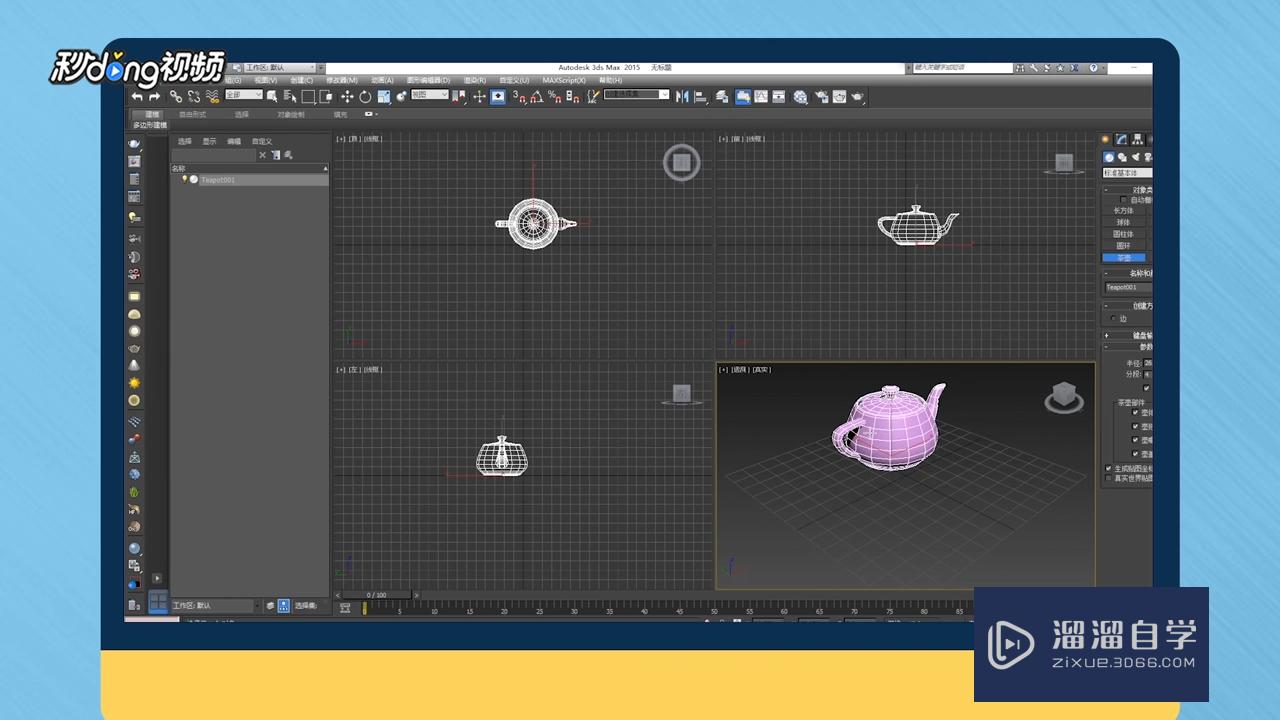
第2步
按下“f9”键进行“渲染”,看到默认的背景色为“黑色”。
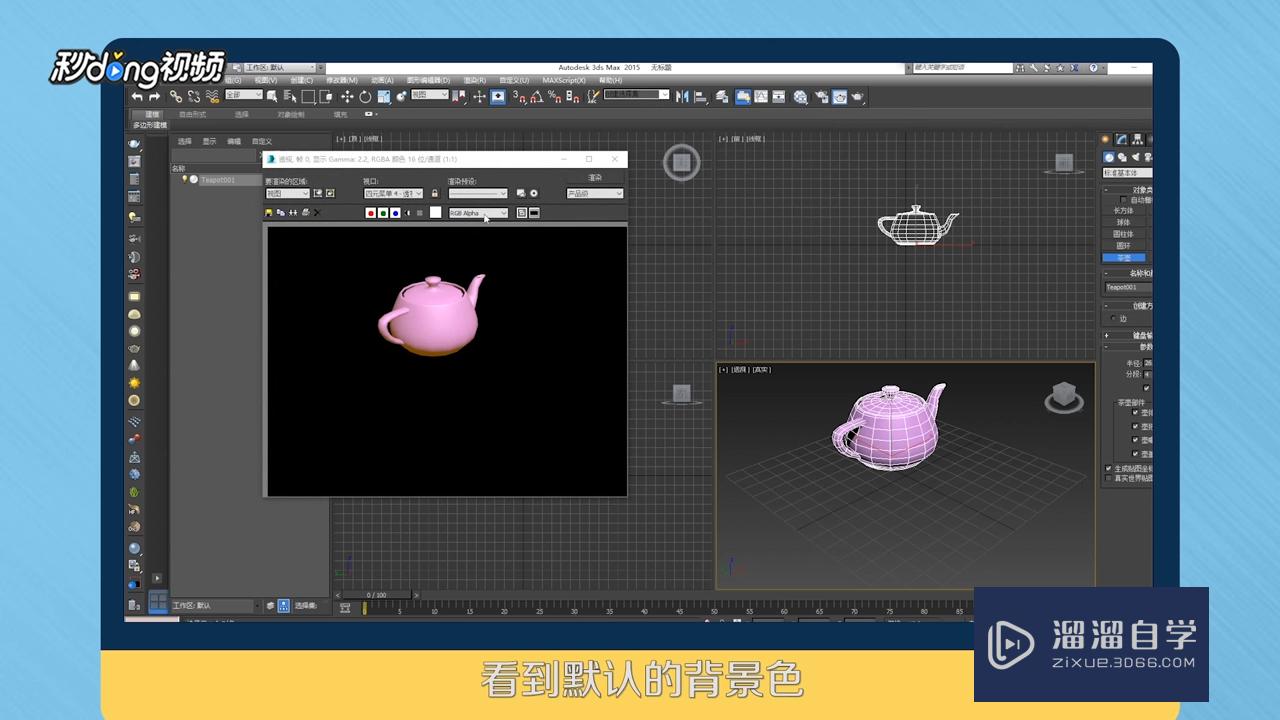
第3步
接着点击“渲染”,下拉列表中找到“环境”。
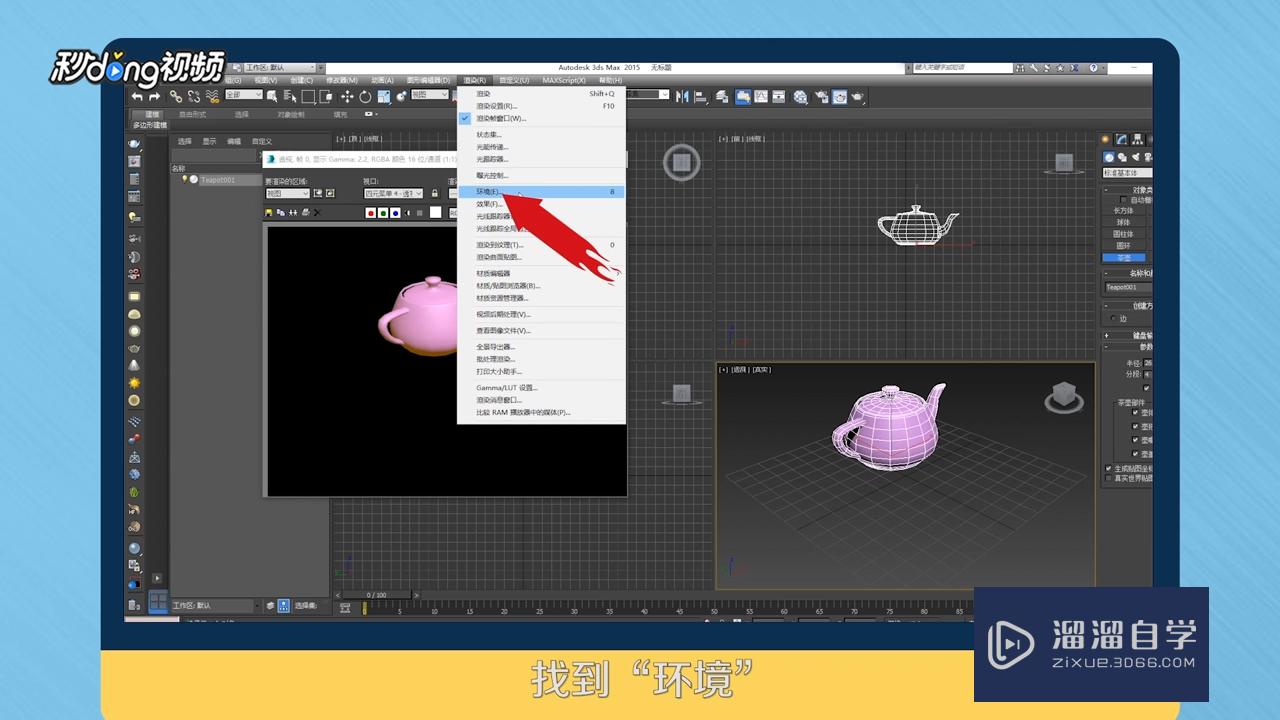
第4步
弹出窗口,在“颜色”里更改背景色,点击“渲染”即可。
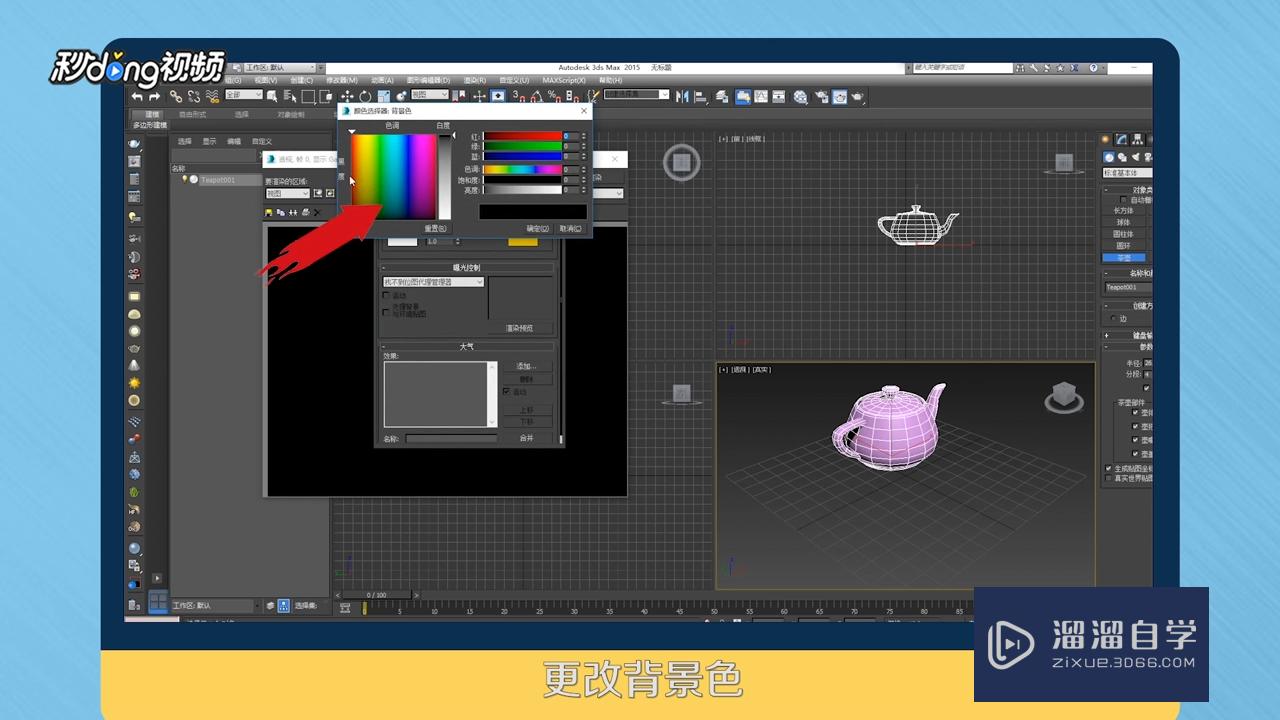
第5步
总结如下。

温馨提示
以上就是关于“3DMax如何修改渲染背景颜色?”全部内容了,小编已经全部分享给大家了,还不会的小伙伴们可要用心学习哦!虽然刚开始接触3DMax软件的时候会遇到很多不懂以及棘手的问题,但只要沉下心来先把基础打好,后续的学习过程就会顺利很多了。想要熟练的掌握现在赶紧打开自己的电脑进行实操吧!最后,希望以上的操作步骤对大家有所帮助。
- 上一篇:3DMax可编辑多边形顶点断开
- 下一篇:3DsMax2012制作旋转楼梯教程
相关文章
广告位


评论列表